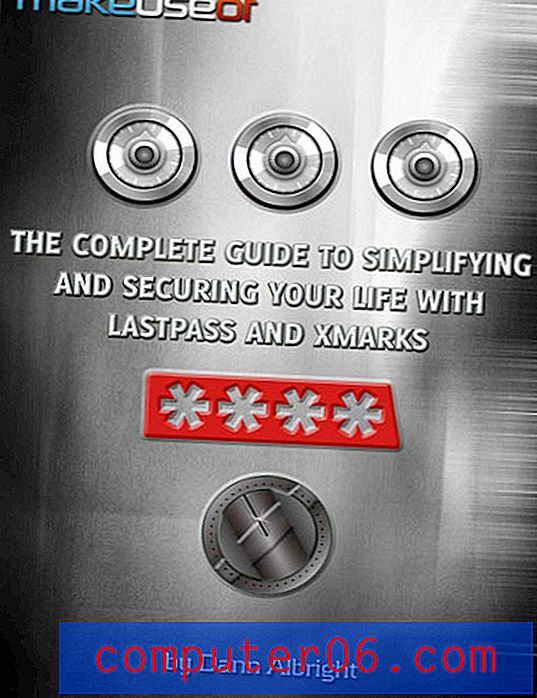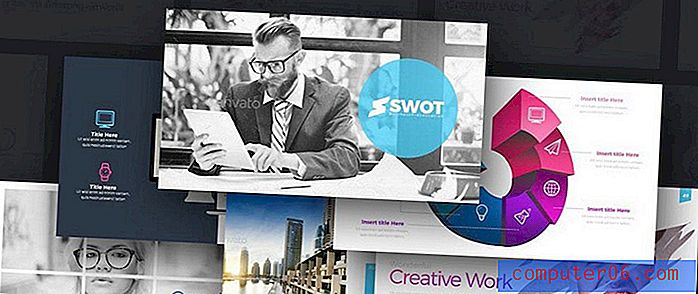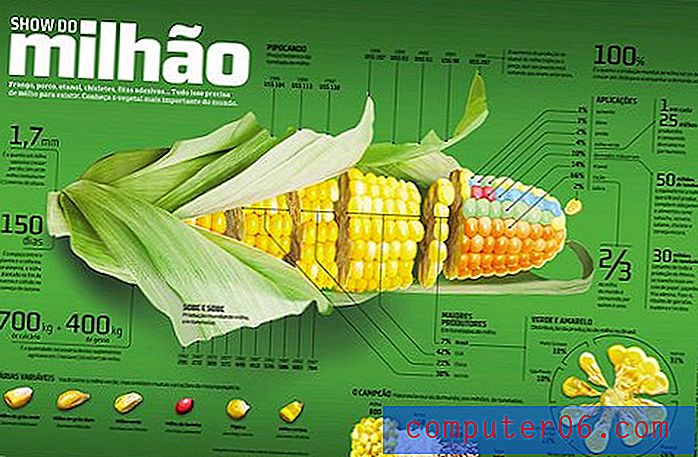Cómo quitar espacios iniciales en Excel 2013
Última actualización: 19 de enero de 2017
Puede descubrir que necesita saber cómo eliminar espacios iniciales en Excel cuando tiene datos con los que es difícil trabajar y no puede entender por qué. Ordenar los datos alfabéticamente es una habilidad muy útil que puede hacer que la información en su hoja de cálculo de Excel sea más fácil de entender. Pero ocasionalmente clasificará los datos, solo para terminar con una disposición confusa de celdas que no parecen estar ordenadas correctamente. A menudo, esto puede ocurrir debido a espacios que existen antes de los datos reales en la celda.
Eliminar manualmente estos espacios puede ser tedioso, especialmente si tiene muchas celdas que necesita corregir. Nuestra guía a continuación le mostrará cómo usar la fórmula TRIM para eliminar los espacios iniciales de las celdas en Microsoft Excel 2013.
Cómo recortar espacios iniciales en Excel 2013
Los pasos de este artículo le mostrarán cómo eliminar espacios que existen antes de los datos en su celda. Lo lograremos con la ayuda de la fórmula TRIM . Tenga en cuenta que esto también eliminará los espacios adicionales entre las palabras en sus datos, así como los espacios que aparecen después de los datos.
Paso 1: abra su libro en Excel 2013.
Paso 2: haga clic dentro de la celda donde desea mostrar los datos recortados.

Paso 3: escriba la fórmula = TRIM (XX) donde XX es la ubicación de los datos que desea recortar. En la imagen de ejemplo a continuación, esta es la celda A1 .
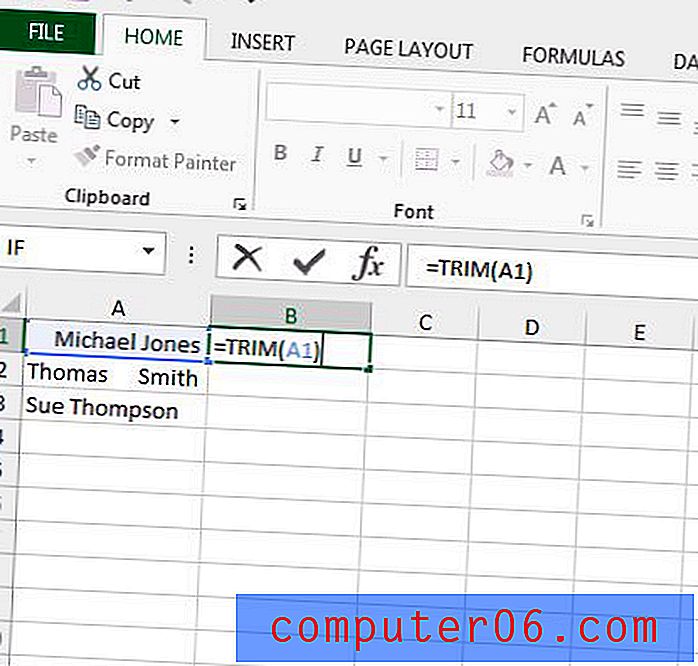
Paso 4: Presione la tecla Intro en su teclado para ejecutar la fórmula.
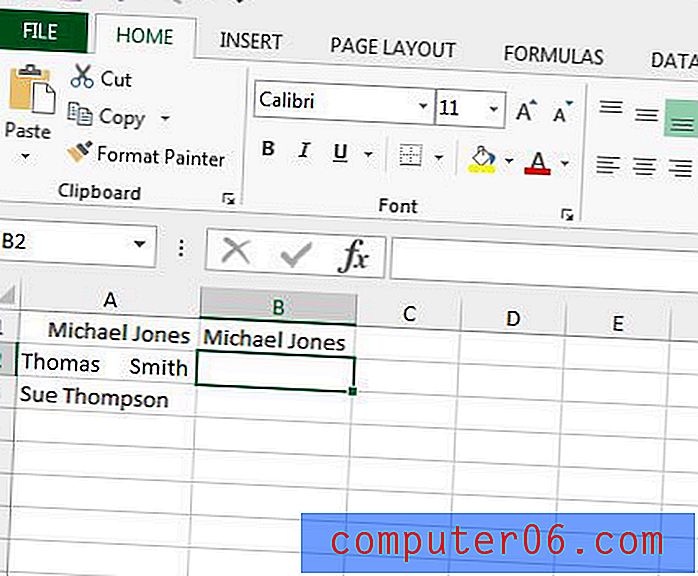
Si desea aplicar esta fórmula al resto de los datos en la misma columna, haga clic en el controlador de relleno en la esquina inferior derecha de la celda que contiene la fórmula que acaba de escribir, luego arrástrela hacia abajo hasta que haya seleccionado un valor igual número de celdas como las que desea recortar.
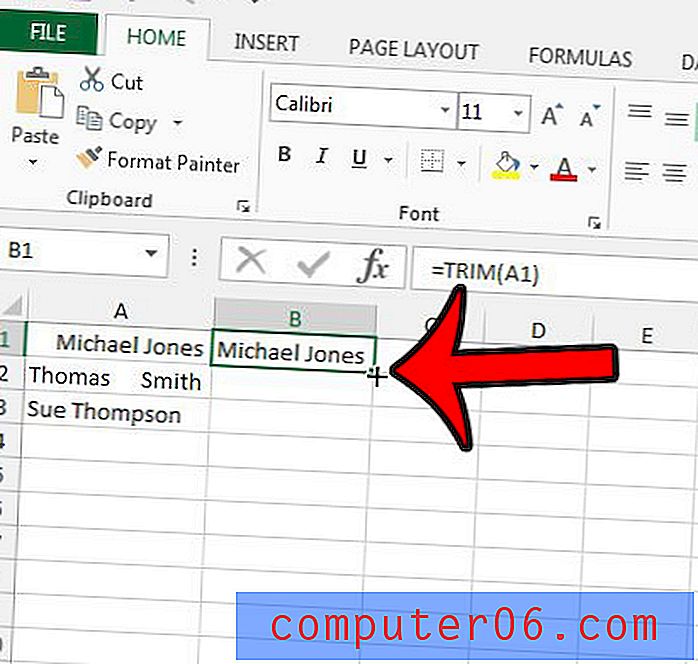
Resumen: cómo eliminar espacios iniciales en Excel 2013
- Abra su libro de trabajo en Excel 2013.
- Haga clic dentro de la celda donde desea mostrar los datos recortados. Esta debe ser una celda diferente a la que se encuentra actualmente la información.
- Escriba la fórmula = TRIM (XX) donde XX es la ubicación de la celda que contiene los datos que desea recortar.
- Presione Entrar en su teclado para ejecutar la fórmula de recorte.
Si planea reemplazar los datos originales con los datos recortados, deberá pegar los datos recortados en las celdas originales como valores, en lugar de utilizar el procedimiento básico de copiar y pegar. De lo contrario, puede terminar con una columna de celdas que dicen #REF. . Obtenga más información sobre cómo pegar valores en Excel y vea algunas opciones adicionales que pueden facilitar el movimiento de datos entre diferentes hojas de trabajo y libros de trabajo.